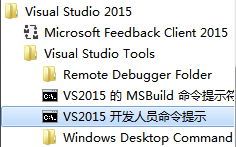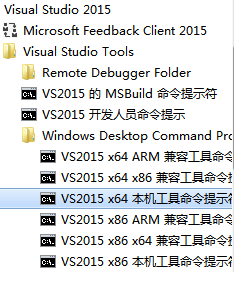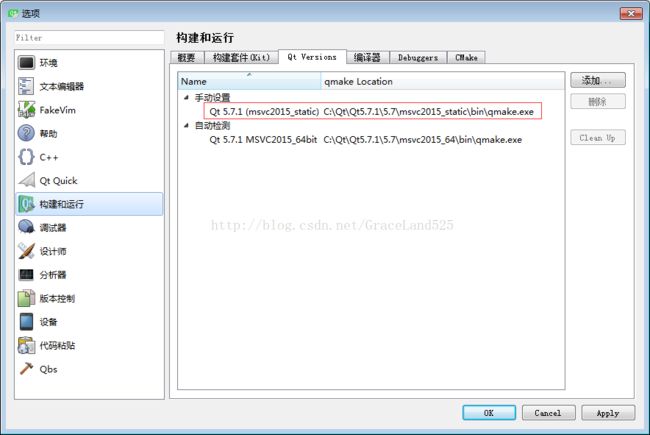vs2015静态编译Qt5.7.1及使用
1.在Qt官网下载Qt的源码:http://download.qt.io/
2.下载并安装Python;
3.下载并安装Perl;
注意:① 安装Python,Perl 时要注意勾选添加环境变量到系统。
② 检测三个环境是否安装好,打开cmd窗口:
Python的检测:Python
Perl的检测:Perl -v
QMAKE_CFLAGS_RELEASE_WITH_DEBUGINFO += -O2 -MD -Zi
QMAKE_CFLAGS_DEBUG = -Zi -MDd
QMAKE_CFLAGS_RELEASE_WITH_DEBUGINFO += -O2 -M T -Zi
QMAKE_CFLAGS_DEBUG = -Zi -M Td
打开VS自带的命令提示窗口:
注:如果是编译x64的Qt,则需要打开VS2015 x64 本机工具命令提示符
打开命令提示符后,通过cd命令进入qt源码目录:cd C:\Qt5.7.1_src;
注:如果源码不在系统盘,则需要先用“盘符:”命令进入所在分区,如"D:"、"cd D:\Qt5.7.1_src"就进入了D盘的源码目录。
2.开始编译:
configure -confirm-license -opensource -debug-and-release -static -force-debug-info -prefix "D:\msvc2015_static" -qt-sql-sqlite -qt-sql-odbc -plugin-sql-sqlite -plugin-sql-odbc -qt-zlib -qt-libpng -qt-libjpeg -opengl desktop -qt-freetype -no-qml-debug -no-angle -nomake tests -nomake examples注:-prefix后跟的是编译完成后的安装目录,替换成自己的目录即可。
执行nmake命令(注:大约编译4个小时)
编译完成后,没错误则执行nmake install命令(注:大约执行40分钟)
执行完成后没有报错说明安装成功,D:\msvc2015_static文件夹中即为最终的qt库
3.配置Qt库:
①qt.conf文件指明qt库目录的前缀、文档目录和示例目录,如果将安装目录挪到别处则需要修改或新建。在bin文件夹下新建qt.conf文件,并输入以下内容:
[Paths]
Documentation=C:/Qt/Qt5.7.1/Docs/Qt-5.7
Examples=C:/Qt/Qt5.7.1/Examples/Qt-5.7
Prefix=D:/msvc2015_static②复制动态库中的bin/qmlscene.exe到静态库的bin文件夹中。否则在Qt Creator中添加Qt库时会报qmlscene未安装的错误。
③此步是Qt 5.7.1的msvc版需要执行的步骤:从源码目录中复制pdb文件到安装目录的lib文件夹。将下面文本复制到批处理文件(*.bat)中,然后放在lib文件夹中执行:
for /r C:\qt_5.7.1_src %%a in (*.pdb) do if /i "%%~xa"==".pdb" copy "%%~a"
pause注:如果不执行此步,编译时会有“未找到PDB文件”的警告,且调试时无法跟踪到Qt的源码。
④从动态链接版的Qt库的bin文件夹中复制Qt5Core.dll到静态链接版的lib文件夹中。
注:如果不执行此步,在Creator的Qt Version中将会显示“x86-windows-unknown-pe-32bit”。
4.配置Qt Creator:
①添加Qt Versions:
②新建一个构建套件,Qt版本选择刚添加的静态版,其他选项与动态版相同即可。
参考教程
Qt 5.7.1/5.8.0/5.9.0 在 msvc2015/mingw32 方式下的静态编译过程
Qt-学习笔记(1):vs2015使用qt静态库5.7
Qt:Qt 5.* &vs2015 编译静态库版本
Qt静态库的下载和安装配置
Qt Creator提示"Qt没有被正确安装,请运行make install"的解决办法